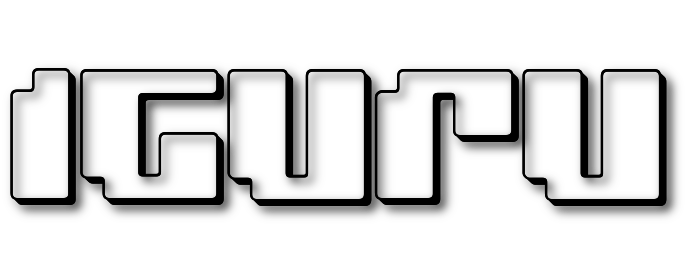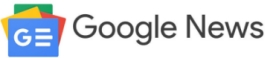Έχετε παρατηρήσει ότι το σύστημα σας με Windows 10 χρειάζεται όλο και περισσότερο χρόνο για να ξεκινήσει από ό, τι παλιότερα. Ένοχοι μπορεί να είναι μερικά αργά προγράμματα που ξεκινούν κατά την εκκίνηση (boot). Παρακάτω θα δούμε πώς μπορείτε να ελέγξετε ποια προγράμματα ξεκινούν αυτόματα και πώς να τα απενεργοποιήσετε.
Ορισμένες εφαρμογές δεν ζητούν την άδεια για να προστεθούν στη λίστα εκκίνησης, ενώ άλλα ενδέχεται να υπάρχουν στον υπολογιστή σας σαν bloatware. Λοιπόν, ήρθε η ώρα να πάρετε τον έλεγχο στα χέρια σας, ή μάλλον τον έλεγχο του boot σας.
Table of Contents
Εντοπίστε και απενεργοποιήστε τα προγράμματα εκκίνησης
Ανοίξτε τον Διαχειριστή εργασιών των Windows, πατώντας μαζί τα τρία πλήκτρα: Ctrl+Shift+Esc. Αν δείτε την επιλογή Expand details στο κάτω μέρος του παραθύρου. Κάντε κλικ πάνω του.
Στην καρτέλα Εκκίνηση, ταξινομήσετε τα προγράμματα από Υψηλή σε Χαμηλή επίδραση. Θα δείτε τα προγράμματα που ασκούν μεγαλύτερη πίεση στο δίσκο και στην CPU, γεγονός που μπορεί να προκαλέσει μεγαλύτερο χρόνο φόρτωσης του υπολογιστή σας. Ας δούμε πως μπορείτε να εντοπίσετε τα προγράμματα που θέλετε να απενεργοποιήσετε από την αυτόματη φόρτωση κατά το boot του συστήματός σας.
(Ας ελπίσουμε ότι ξέρετε τι είναι όλα τα προγράμματα. Εάν όχι, κάντε δεξί κλικ και κάντε κλικ στην Αναζήτηση online για να μάθετε περισσότερα.)
Για να απενεργοποιήσετε ένα πρόγραμμα από τη φόρτωση κατά την εκκίνηση, κάντε δεξί κλικ στη λίστα και κάντε κλικ στην επιλογή Απενεργοποίηση. Μπορείτε να το αντιστρέψετε αυτό ανά πάσα στιγμή με άλλο ένα δεξί κλικ και κάνοντας κλικ στο Enable (Ενεργοποίηση).
Κρυμμένα προγράμματα εκκίνησης (στο boot)
Ενώ ο Task Manager είναι ο πιο απλός τρόπος προβολής των προγραμμάτων εκκίνησης, μπορεί να μην τα εμφανίζει όλα. Ο καλύτερος τρόπος για να διασφαλίσετε ότι βλέπετε όλα τα προγράμματα είναι ένα βοηθητικό πρόγραμμα της Microsoft που ονομάζεται Autoruns for Windows.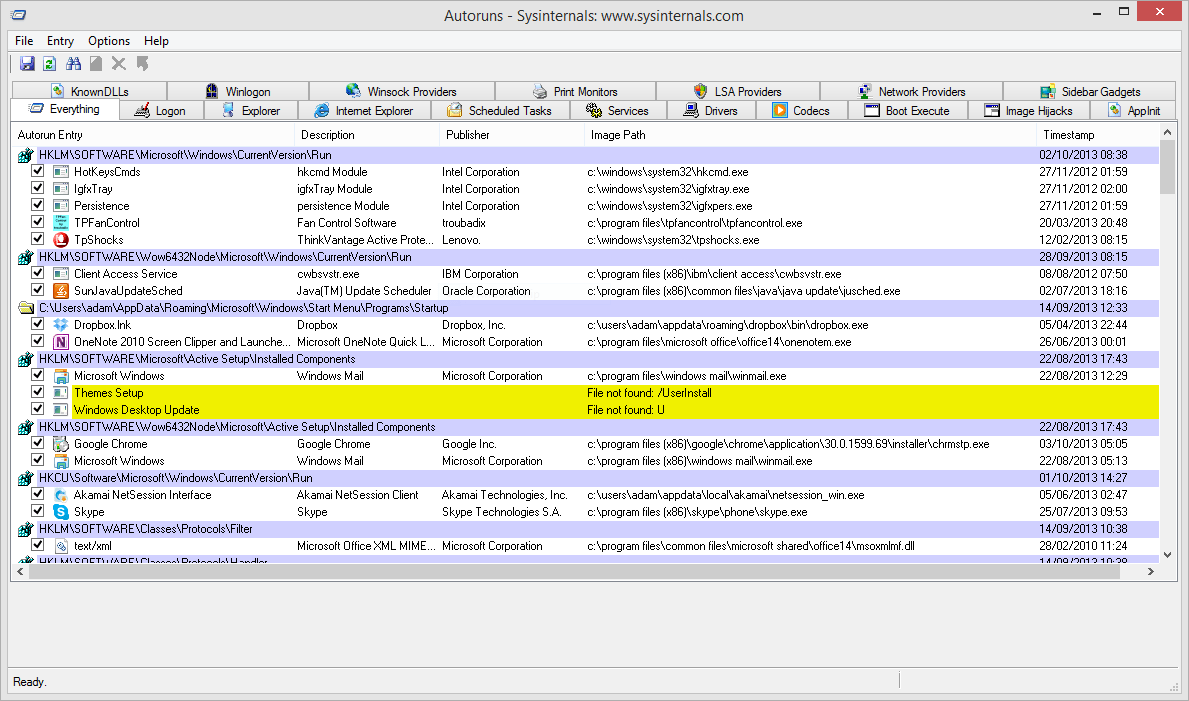
Κατεβάστε το από το παρακάτω link, ξεκινήστε την εφαρμογή και κοιτάξτε στην καρτέλα Logon.
https://docs.microsoft.com/en-gb/sysinternals/downloads/autoruns
Μπορείτε να κάνετε κλικ σε όποιο πρόγραμμα βλέπετε στη λίστα για να δείτε περισσότερες λεπτομέρειες στο κάτω τμήμα του παραθύρου. Στις πληροφορίες υπάρχουν το όνομα και το μέγεθος του αρχείου.
Για να το καταργήσετε από το boot, απλά κάντε untick στο πλαίσιο. Ενδέχεται να χρειαστεί να επιβεβαιώσετε τη δράση κάνοντας κλικ στην επιλογή Εκτέλεση ως διαχειριστής.
Ας δούμε ποια προγράμματα μπορείτε να απενεργοποιήσετε:
Παιχνίδια
Εάν χρησιμοποιείτε κάποιο game client όπως το Steam, το Origin ή το Galaxy GOG, ίσως να δείτε στη λίστα των εφαρμογών που ξεκινούν με το σύστημά σας. Αν παίζετε συνεχώς, μπορείτε να τα αφήσετε, αλλά αν τα χρησιμοποιείτε περιστασιακά είναι ασφαλές να τα απενεργοποιήσετε.
Εφαρμογές συνομιλίας
Οι εφαρμογές συνομιλίας, όπως το Skype και άλλες δείχνουν στους φίλους σας πότε είστε συνδεδεμένοι και διαθέσιμοι για συνομιλία. Το πρόβλημα είναι όμως ότι διαθέτουν ένα πολύ βαρύ αποτύπωμα στο boot του υπολογιστή σας. Μπορείτε να τις απενεργοποιήσετε.
Προγράμματα της Adobe
Το Adobe Reader είναι παραφουσκωμένο και περιττό, αλλά συμπεριλαμβάνεται στη λίστα των εφαρμογών που ξεκινούν με την εκκίνηση.
Αν θέλετε να το κρατήσετε, παρά του ότι υπάρχουν καλύτερες εναλλακτικές λύσεις, τουλάχιστον μπορείτε να το απενεργοποιήσετε.
Μπορεί επίσης να βρείτε το Adobe ARM, το οποίο χρησιμοποιείται για την αυτόματη ενημέρωση προγραμμάτων της Adobe. Είναι ίσως λίγο πιο χρήσιμο, αλλά εξακολουθεί να είναι μια περιττή λειτουργία.
Cloud
Χρησιμοποιείτε τις εφαρμογές OneDrive, Dropbox ή Google Drive. Όλες αυτές οι εφαρμογές ξεκινούν κατά την εκκίνηση για να μπορούν να συγχρονίσουν αυτόματα τα αρχεία σας. Δεν υπάρχει καμία αμφιβολία ότι η συγκεκριμένη συμπεριφορά είναι ένα πολύ μεγάλο πλεονέκτημα αν χρησιμοποιείτε συνεχώς το cloud.
Όμως αν δεν το χρησιμοποιείτε συχνά δεν χρειάζεστε και τον άμεσο συγχρονισμό.
Εφαρμογές της Apple
Η Apple φορτώνει πάρα πολλές εφαρμογές στην αυτόματη εκκίνηση. Εάν υπάρχει το QuickTime, απεγκαταστήστε το πλήρως. Η Apple δεν το υποστηρίζει και ο browser σας κάνει πολύ καλύτερη δουλειά.
Το iTunes Helper και το Apple Push μπορεί να βρίσκονται στη λίστα, ειδικά εάν έχετε συνδέσει ποτέ κάποια συσκευή iOS στον υπολογιστή σας. Το πρώτο εξασφαλίζει ότι το iTunes εκκινείται αυτόματα όταν συνδέετε μια συσκευή iOS και το δεύτερο έχει σκοπό να βοηθήσει το σύστημά σας να επικοινωνήσει με το iCloud. Και τα δύο μπορούν να απενεργοποιηθούν.
Τι πρέπει να κρατήσετε
Φυσικά το λογισμικό προστασίας από ιούς και συνήθως οτιδήποτε υποστηρίζει hardware ή περιφερειακά, όπως την κάρτα γραφικών ή το ποντίκι σας.
Για βοήθεια σχετικά με το τι δεν πρέπει να απενεργοποιήσετε, ελέγξτε τη Βάση Δεδομένων προγραμμάτων εκκίνησης που έχει δημοσιεύσει το bleepingcomputer.
Ενημερώθηκε 24/01/2022